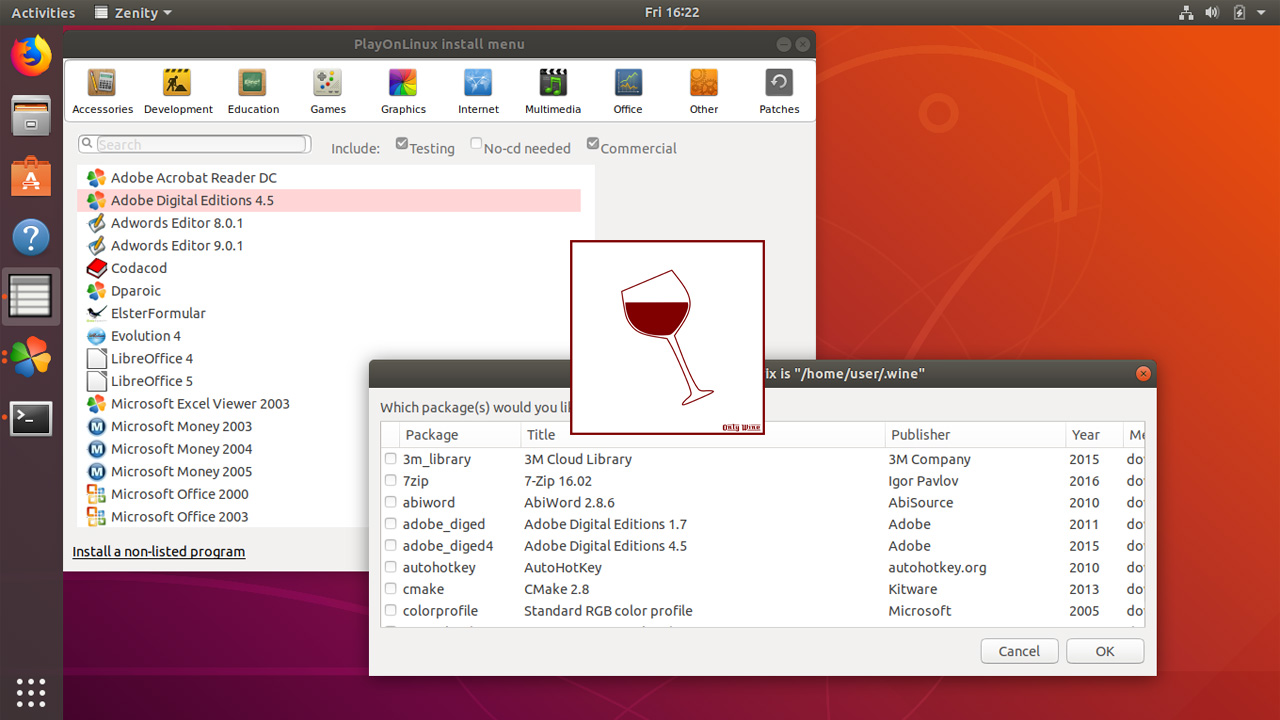
Wine on Windows-sovellusliittymien toteutus, jolla Windows-ohjelmistoja ajettiin suoraan Ubuntu Linuxissa. Winetricks ja PlayOnLinux ovat kolmannen osapuolen sovelluksia ajaa päälle viiniä, joten se on helppo asentaa Windows-ohjelmistot.
Winen asentaminen Ubuntu 18.04: ään, Suorita:
sudo apt-get updatesudo apt-get install wine-stable wine32kun olet asentanut Winen, suorita winecfg-komento määrittääksesi Winen ensimmäistä kertaa:
winecfgvalitse Wine-asetusikkunasta Windows-versioksi Windows 10 ja napsauta Ok.
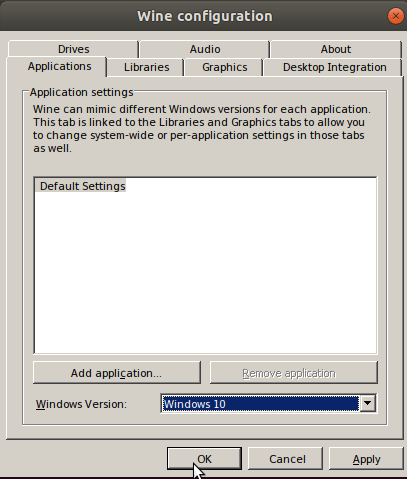
seuraava, Suorita seuraava komento luoda wine desktop tiedosto:
sudo cp /usr/share/doc/wine-stable/examples/wine.desktop /usr/share/applications/viini-installaatio on valmis. Voit nyt asentaa Windows-ohjelmasi Ubuntu 18.04: ään. Esimerkiksi, asentaa Notepad++, lataa notepad++ .exe-tiedosto ja suorita se wine-komennolla:
wine npp.7.5.9.Installer.exevoit sitten seurata asennusprosessia, samalla tavalla kuin jos käytät Microsoft Windowsia.
Vaihtoehtoisesti voit napsauttaa hiiren oikealla painikkeella .exe-tiedosto ja siirry avaamaan muulla sovelluksella > Katso kaikki sovellukset > Viini Windows-ohjelman lataaja.
Winetricks
nyt asennetaan winetricks-paketti. Winetricks on kolmannen osapuolen sovellus asentamiseen pelejä, sovelluksia, ja eri uudelleenjaettavissa ajoajat Ubuntu wine.
sudo apt-get install winetricksasennuksen jälkeen voit avata winetricks-komennon sovellusvalikosta tai terminaalista.
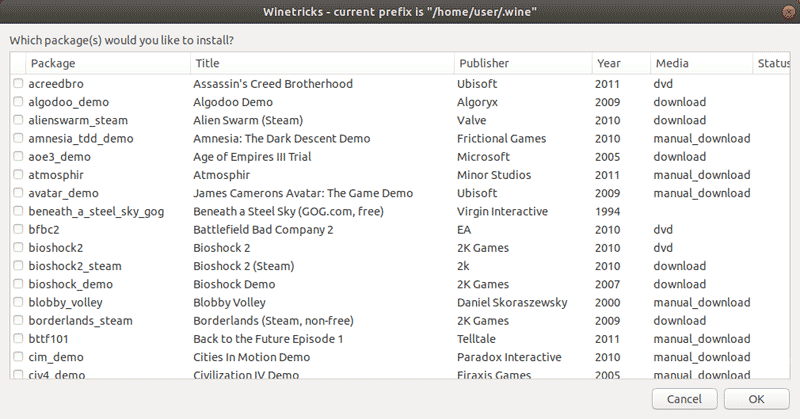
Playonlinux
Playonlinux on toinen kolmannen osapuolen lisäosa wine windows program loaderille, jonka avulla voimme asentaa monia yleisesti käytettyjä Windows-ohjelmia ja pelejä Ubuntuun. Asentaa playonlinux Ubuntu 18.04, Suorita:
sudo apt-get install playonlinuxkun se on asennettu, voit avata playonlinuxin Ubuntu-sovellusvalikosta tai päätetyypistä:
playonlinuxnäet listan kaikista saatavilla olevista ohjelmista, aivan kuten Ubuntu software center.